文章目录
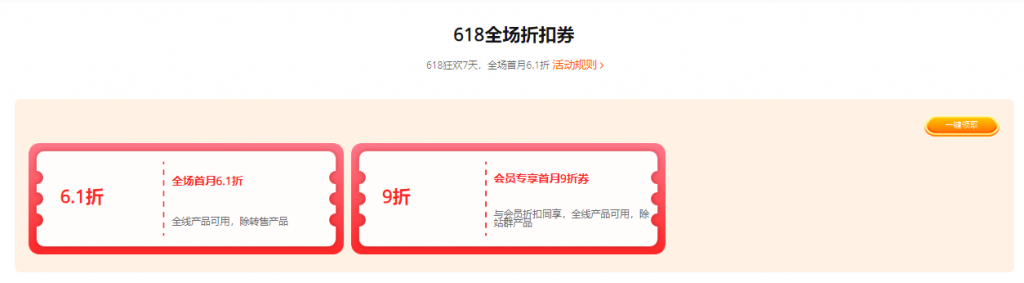
这份指南将帮助你快速上手在 Linux 服务器环境(特别是 RakSmart 服务器)中使用 Vim 编辑器及其基础配置。rak小编为您整理发布Linux环境基础开发工具使用详细指南(依托raksmart服务器):掌握vim编辑器使用,学会vim的简单配置。
核心目标:
- 连接到 RakSmart 服务器: 使用 SSH 登录。
- 掌握 Vim 基础操作: 移动、编辑、保存、退出。
- 学会简单 Vim 配置: 创建
.vimrc文件,设置常用选项提升效率。 - 理解 Vim 模式: 这是熟练使用 Vim 的关键。
第一部分:准备工作 – 连接到 RakSmart 服务器
- 获取服务器信息: 从 RakSmart 管理面板或邮件中获取:
- 服务器 IP 地址: (例如
192.168.1.100或yourdomain.com) - SSH 端口: (通常是
22, 但 RakSmart 可能使用自定义端口增强安全) - 用户名: (通常是
root,或者是你在创建服务器时设置的用户名) - 密码或 SSH 密钥: (登录凭证)
- 服务器 IP 地址: (例如
- 使用 SSH 客户端连接:
- Linux/macOS: 打开终端 (Terminal)。
- Windows:
- 推荐使用 PuTTY (图形界面)。
- Windows 10/11 也可使用内置的 命令提示符 (cmd) 或 PowerShell (需要安装 OpenSSH 客户端,通常已预装)。
- 推荐使用 Windows Terminal (更现代,功能更全)。
- 连接命令 (Linux/macOS/PowerShell/CMD):bash复制下载ssh username@server_ip -p port_number
- 替换
username,server_ip,port_number为你的实际信息。 - 示例:
ssh [email protected] -p 2222
- 替换
- PuTTY 连接:
- 打开 PuTTY。
- 在
Host Name (or IP address)输入服务器 IP。 - 在
Port输入 SSH 端口。 - 连接类型选择
SSH。 - 点击
Open。 - 首次连接会弹出主机密钥确认窗口,点击
Accept或Yes。 - 输入用户名 (通常是
root) 和密码。输入密码时屏幕上不会显示字符,正常输入后按回车即可。
- 登录成功: 看到命令行提示符 (如
root@yourserver:~#或[user@server ~]$) 表示连接成功。
第二部分:掌握 Vim 编辑器 – 基础使用
Vim 的核心在于理解其模式。最常用的是:
- 正常模式 (Normal Mode / Command Mode):
- 进入方式: 启动 Vim 后的默认模式,或者在任何其他模式下按
Esc键。 - 作用: 移动光标、执行命令(复制、粘贴、删除、搜索、保存、退出等)。这是你思考和下达指令的模式。
- 进入方式: 启动 Vim 后的默认模式,或者在任何其他模式下按
- 插入模式 (Insert Mode):
- 进入方式: 在正常模式下按
i(在光标前插入)、a(在光标后插入)、o(在当前行下方插入新行并进入插入模式)、O(在当前行上方插入新行并进入插入模式) 等键。 - 作用: 输入和编辑文本。此时按键行为类似于普通文本编辑器。
- 返回正常模式: 按
Esc键。
- 进入方式: 在正常模式下按
- 可视模式 (Visual Mode):
- 进入方式: 在正常模式下按
v(字符可视)、V(行可视)、Ctrl+v(块可视)。 - 作用: 选择文本。选择后可以进行复制、删除、缩进等操作。
- 返回正常模式: 按
Esc键。
- 进入方式: 在正常模式下按
- 命令行模式 (Command-Line Mode / Ex Mode):
- 进入方式: 在正常模式下按
:(冒号)。 - 作用: 输入更复杂的命令,如保存 (
:w)、退出 (:q)、强制操作 (!)、搜索替换 (:s/old/new/)、设置选项 (:set number) 等。 - 执行命令: 输入命令后按
Enter。 - 返回正常模式: 按
Enter执行命令后自动返回,或按Esc取消命令输入。
- 进入方式: 在正常模式下按
Vim 基础操作速查表 (在正常模式下操作,除非指定进入其他模式)
| 操作 | 命令/按键 | 说明 |
|---|---|---|
| 打开文件 | vim 文件名 | 如果文件不存在,Vim 会创建它。 |
| 移动光标 | h / ← | 左移 |
j / ↓ | 下移 | |
k / ↑ | 上移 | |
l / → | 右移 | |
0 (零) | 移动到行首 | |
$ | 移动到行尾 | |
gg | 移动到文件第一行 | |
G | 移动到文件最后一行 | |
:行号 + Enter | 跳转到指定行 (如 :15 跳转到第 15 行) | |
| 进入插入模式 | i | 在光标前插入 |
a | 在光标后插入 | |
o | 在当前行下方插入新行 | |
O | 在当前行上方插入新行 | |
| 删除 | x | 删除光标下的字符 |
dw | 删除从光标位置到下一个单词开头 | |
d$ 或 D | 删除从光标位置到行尾 | |
dd | 删除整行 | |
数字 + dd (如 2dd) | 删除从当前行开始的 数字 行 | |
| 复制 (yank) | yw | 复制从光标位置到下一个单词开头 |
y$ | 复制从光标位置到行尾 | |
yy | 复制整行 | |
数字 + yy (如 3yy) | 复制从当前行开始的 数字 行 | |
| 粘贴 (put) | p | 粘贴到光标之后 (行粘贴到下一行,字符粘贴到光标后) |
P (大写) | 粘贴到光标之前 (行粘贴到上一行,字符粘贴到光标前) | |
| 撤销 | u | 撤销上一次操作 |
| 重做 | Ctrl + r | 重做被撤销的操作 |
| 保存 | :w + Enter | 保存文件 |
:w 新文件名 + Enter | 另存为 | |
| 退出 | :q + Enter | 退出 Vim (如果文件未修改) |
:q! + Enter | 强制退出,不保存修改! | |
| 保存并退出 | :wq 或 :x 或 ZZ (大写 Z) | 保存文件并退出 |
| 搜索 | /搜索词 + Enter | 向前搜索 搜索词 (按 n 查找下一个,N 查找上一个) |
?搜索词 + Enter | 向后搜索 搜索词 (按 n 查找上一个,N 查找下一个) | |
| 替换 | :%s/旧文本/新文本/g + Enter | 全局替换所有 旧文本 为 新文本 |
:%s/旧文本/新文本/gc + Enter | 全局替换,每次替换前询问确认 (y 替换, n 不换, a 所有, q 退出) | |
| 显示行号 | :set number 或 :set nu | 开启行号显示 |
| 隐藏行号 | :set nonumber 或 :set nonu | 关闭行号显示 |
| 强制操作 | ! | 加在命令后表示强制 (如 :q!, :w!) |
实践练习 (在 RakSmart 服务器上操作)
- 创建并编辑新文件:bash复制下载vim my_first_vim.txt此时进入 Vim 的正常模式。
- 进入插入模式并输入内容:
按i键,屏幕左下角应显示-- INSERT --。现在可以像记事本一样输入几行文字(例如:Hello RakSmart Server!,Learning Vim is fun!)。 - 返回正常模式并保存:
按Esc键(左下角-- INSERT --消失),然后输入:w并按Enter保存文件。 - 练习移动光标:
使用h,j,k,l,gg,G,$,0在文件中移动光标。 - 练习删除和复制粘贴:
- 移动到某行,按
dd删除它。 - 按
u撤销删除。 - 移动到某行,按
yy复制它。 - 移动到另一位置,按
p粘贴。
- 移动到某行,按
- 搜索:
按/,输入fun,按Enter。光标会跳到fun。按n查找下一个(如果只有一个则没反应)。 - 显示行号:
输入:set number或:set nu按Enter。看看行号是否出现。 - 退出 Vim:
- 输入
:q按Enter退出(如果没修改)。 - 或者输入
:wq或ZZ保存并退出。
- 输入
- 查看文件内容 (用其他命令):bash复制下载cat my_first_vim.txt
第三部分:学会 Vim 的简单配置 (.vimrc)
Vim 的配置通过用户主目录 (~) 下的隐藏文件 .vimrc 实现。这个文件在 Vim 启动时自动读取并执行其中的命令。
- 创建或编辑
.vimrc文件:bash复制下载vim ~/.vimrc - 添加常用配置选项 (示例):
按i进入插入模式,将以下你觉得有用的配置粘贴进去(每行都是一个配置命令):vim复制下载” 开启语法高亮 (非常有用!) syntax on ” 显示行号 set number ” 突出显示当前行 (方便定位) set cursorline ” 在状态栏显示正在输入的命令 (如 :w) set showcmd ” 高亮显示匹配的括号 ((), [], {}) set showmatch ” 搜索时忽略大小写 (非常方便) set ignorecase ” 如果搜索模式包含大写字母,则不忽略大小写 (更智能的忽略大小写) set smartcase ” 搜索时实时高亮显示匹配结果 (输入搜索词时就看到匹配) set incsearch ” 自动缩进 (根据上一行的缩进) set autoindent ” 设置 Tab 键行为和缩进宽度 (根据喜好调整) set tabstop=4 ” Tab 键在文件里显示的宽度 (空格数) set shiftwidth=4 ” 使用 `>>`, `<<`, `==` 命令或自动缩进时的宽度 set expandtab ” 将 Tab 键输入转换为空格 (推荐,保证代码格式一致) ” 如果希望用真实的 Tab 字符 (不推荐,除非必要), 注释掉上一行: ” set expandtab ” 启用鼠标支持 (可选,在支持鼠标的终端如 Xterm, iTerm2, PuTTY 中可用) ” set mouse=a ” 设置文件编码为 UTF-8 (确保中文等字符正确显示) set encoding=utf-8 set fileencodings=utf-8 - 保存并退出:
按Esc返回正常模式,输入:wq或ZZ保存并退出。 - 使配置生效:
- 重新打开一个终端会话连接服务器。
- 或者,在当前 Vim 会话中执行
:source ~/.vimrc来重新加载配置(可能不会完全生效所有选项,重启更保险)。
配置说明
- 以
"开头的行是注释,Vim 会忽略它们,用于解释配置。 set option用于设置布尔选项(开启)。set option=value用于设置带值的选项(如tabstop=4)。- 配置项非常丰富,以上是最常用、最基础的。随着使用深入,你可以添加更多个性化配置。
第四部分:重要提示与进阶建议
- 模式切换是核心: 时刻清楚自己处于哪种模式 (
Esc是回正常模式的万能键)。 - 不要死记硬背: 先掌握最基础的移动 (
hjkl)、进入插入 (i)、保存退出 (:wq)、撤销 (u)。其他命令在实际编辑需求中边用边学。 - 利用帮助: 在 Vim 正常模式下输入
:help或:help 主题(如:help options) 查看强大的内置帮助文档。按:q退出帮助。 - RakSmart 服务器注意事项:
- 权限: 编辑系统文件时可能需要
sudo(如sudo vim /etc/nginx/nginx.conf)。保存时可能会遇到只读错误,需要用:w!强制保存(确保你知道自己在做什么!)或在命令行用sudo -e 文件名(利用SUDO_EDITOR环境变量)。 - 中文支持: 确保你的 SSH 客户端和服务器终端 (
locale) 都支持 UTF-8 编码。.vimrc中的编码设置很重要。 - 文件路径: 使用绝对路径 (
/path/to/file) 或相对路径 (相对于当前工作目录) 打开文件。
- 权限: 编辑系统文件时可能需要
- 进阶方向:
- 插件管理 (Vundle, vim-plug, Pathogen): 安装插件扩展功能(语法检查、代码补全、文件浏览等)。
- 更复杂的键映射 (map): 自定义快捷键。
- 窗口分割 (
:sp,:vsp,Ctrl+w hjkl): 同时编辑多个文件。 - 标签页 (
:tabnew,gt,gT): 另一种多文件管理方式。 - 寄存器 (
:reg): 查看和管理复制/删除的内容。 - 宏录制 (
q): 自动化重复操作。
- 学习资源:
vimtutor: 在服务器终端输入vimtutor命令,这是最好的交互式入门教程!强烈推荐。
总结
通过这份指南,你应该已经能够:
- 使用 SSH 成功连接到你的 RakSmart Linux 服务器。
- 使用 Vim 创建、编辑、保存和退出文件。
- 执行基础的文本操作(移动、插入、删除、复制、粘贴、搜索)。
- 创建并配置
~/.vimrc文件,使 Vim 更符合你的习惯(行号、语法高亮、智能缩进等)。
关键: 实践!实践!再实践! vimtutor 是最好的起点。不要害怕犯错,在个人文件中大胆尝试命令。熟练掌握 Vim 会极大提升你在 Linux 服务器上的开发和管理效率。祝你学习顺利!
rak部落小编温馨提示:以上是小编为您整理发布的Linux环境基础开发工具使用详细指南(依托raksmart服务器):掌握vim编辑器使用,学会vim的简单配置。更多知识分享可持续关注我们,raksmart机房更有多款云产品免费体验,助您开启全球上云之旅。

